iPhoneのデフォルトのブラウザはSafari。
でもSafariだけでなく、複数のブラウザをインストールしている人は割といるんじゃないかと思います。
そのようにブラウザを複数インストールした状態でGmailアプリで開いたメールのリンクをタップすると、「アプリで開く」というブラウザの選択画面になり、そのリンク先をどのブラウザで開くのかの選択をすることになります。
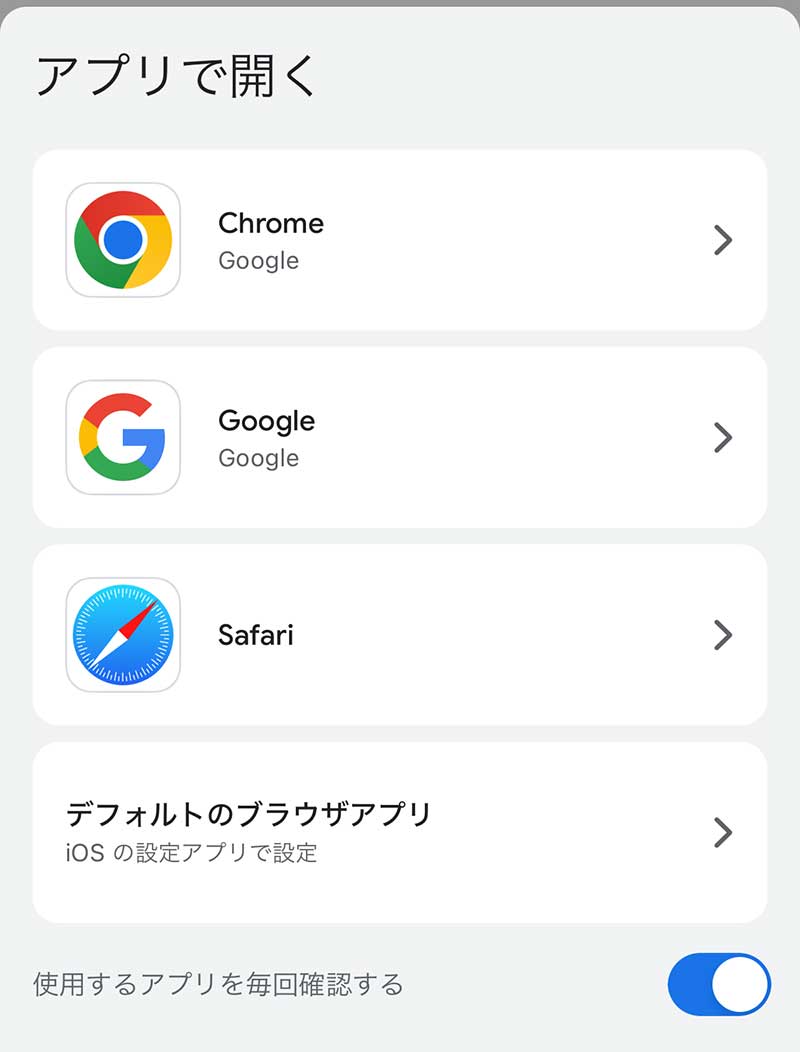
この「アプリで開く」という画面で「使用するアプリを毎回確認する」をオフにしてブラウザを選択すると、選択したブラウザがGmailのリンクを開く既定のアプリとなります。
ですので、それ以降は「アプリで開く」画面は現れなくなり、規定のブラウザでメールのリンクが開くようになります。
そのようにして現れなくなった「アプリを開く」画面を再び出現させたい場合。

リンクを開くブラウザを変更させたい場合とかですね
どのようにすればよいでしょうか?
今日は
Gmailアプリで「アプリを開く」画面を表示させる方法
について書きたいと思います。
Gmailアプリで「アプリを開く」画面を表示させる方法
Gmailアプリを起動し、左上の三本線をタップ。
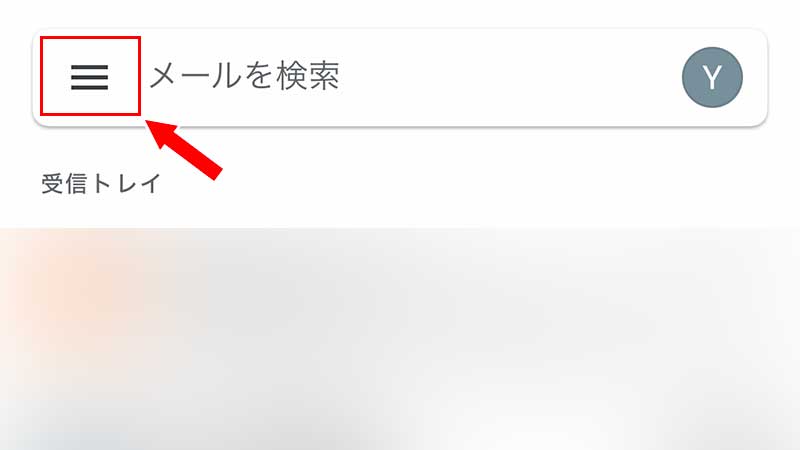
メニューが現れるので、下にスクロールして「設定」をタップ。
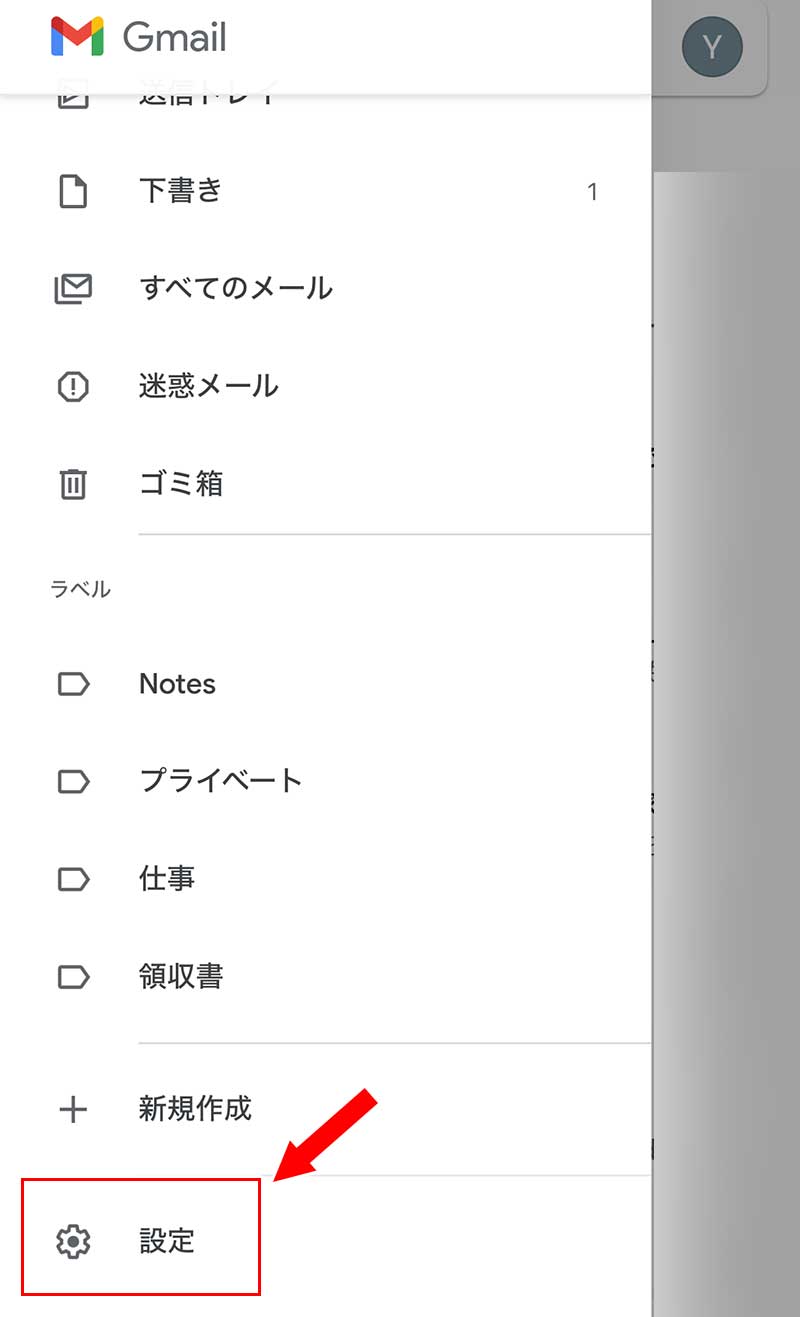
設定画面になるので、下にスクロールして「デフォルトのアプリ」をタップ。
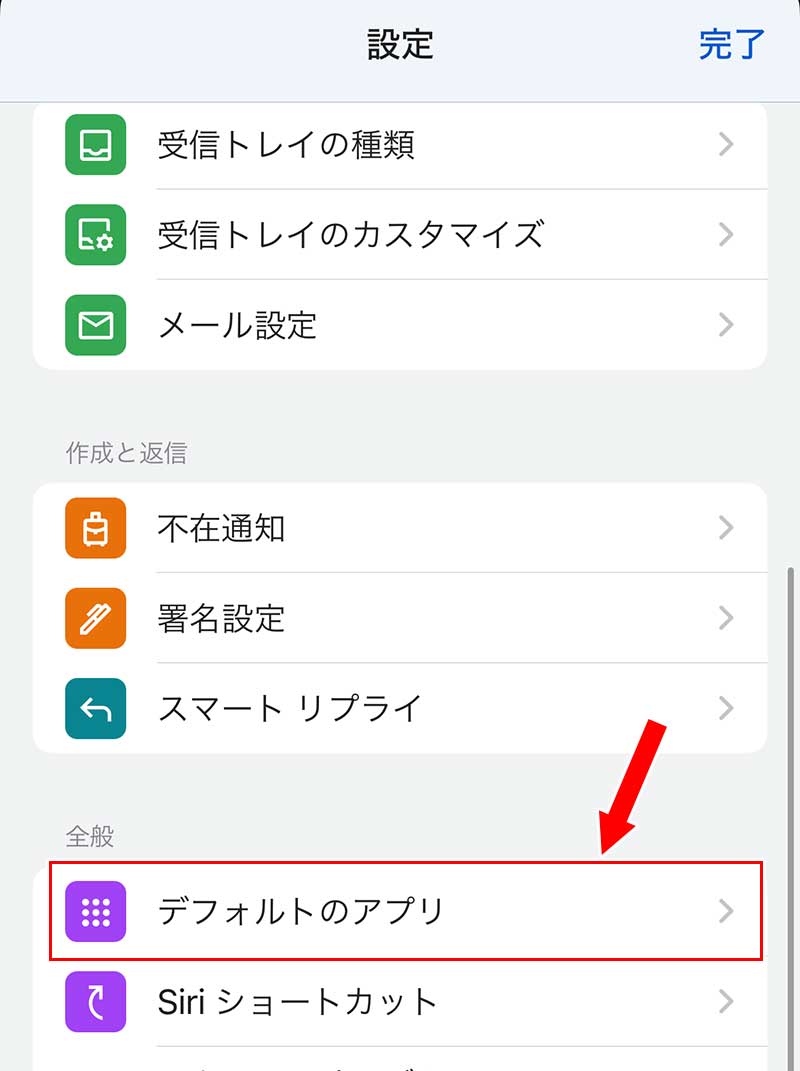
「既定のアプリ」という画面が開くので、オフになっている「使用するアプリを毎回確認する」のスイッチをタップして、スイッチをオンの状態にします。
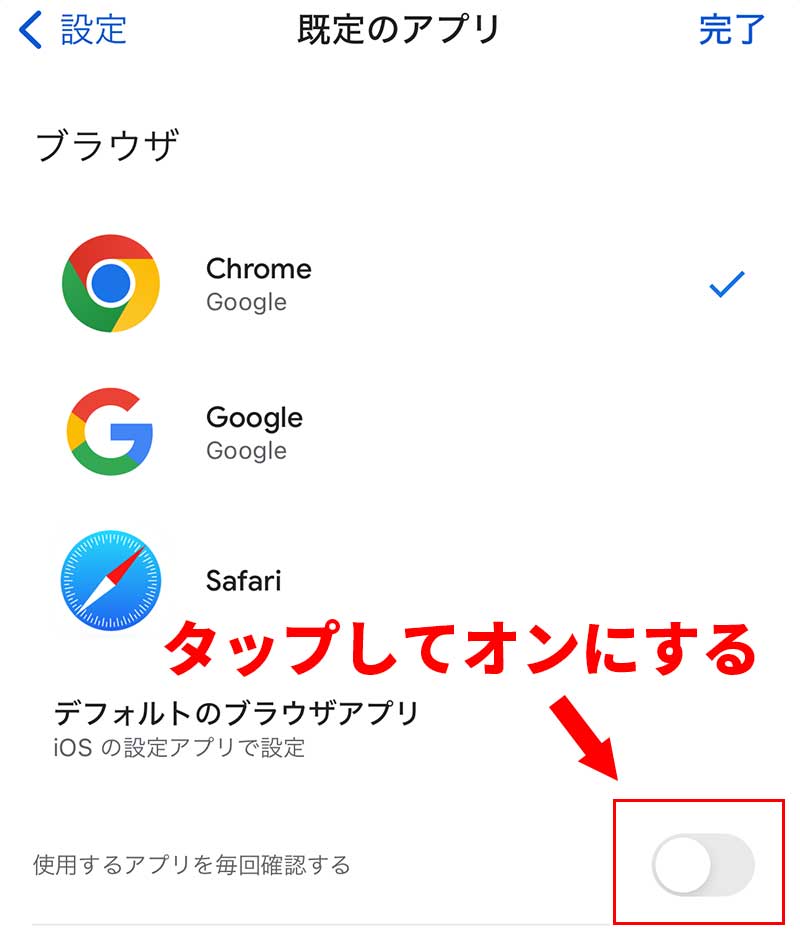
「使用するアプリを毎回確認する」のスイッチをオンにしたら、「完了」をタップ。
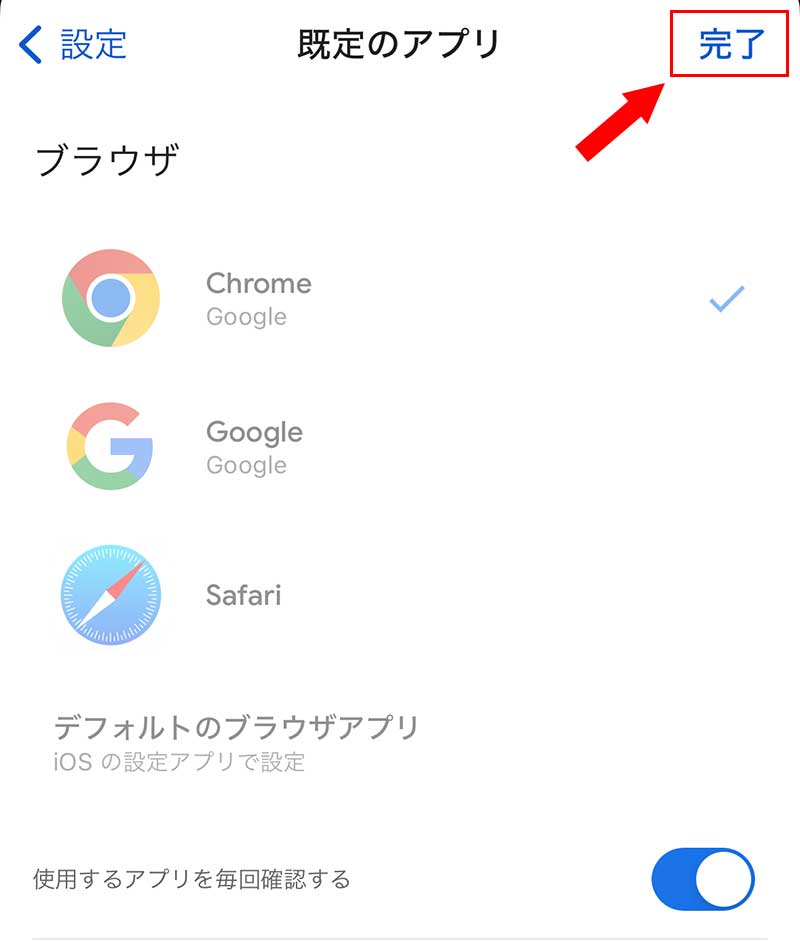
以上で設定は完了です。
これで、Gmailアプリで開いたメールに記載されたアドレスをタップすると、再び「アプリを開く」画面が表示されるようになります。
再度非表示にしたい場合
最初にも書きましたが、再度「アプリを開く」画面を非表示にしたい場合は、「アプリで開く」画面で適当なブラウザを選択し「使用するアプリを毎回確認する」スイッチをオフにすればOKです。
何かの参考になれば幸いです。
それでは、またー。
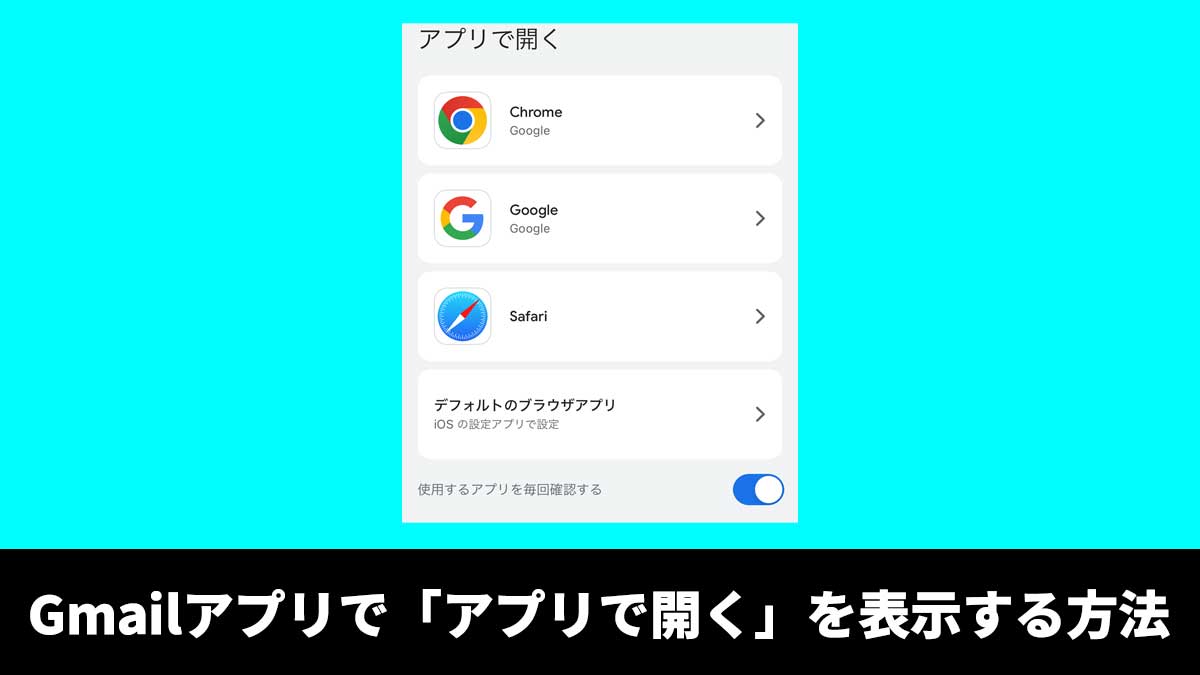


コメント